1.1 基本命令操作
在linux中使用一个命令,命令格式如下:
命令 【选项】 【参数】
命令:具体执行的命令,例如pwd,head等
选项:会影响到命令的一些行为操作,通常以--实现
参数:命令作用的对象
1.1.1 基本命令只--ls
作用:查看当前目录下有哪些文件(list)
语法:ls 目录/文件 ,如果什么也不加,那么查看的是当前目录下的内容
常用选项:
-l 列出文件的详细信息,如创建者,创建时间,文件的读写权限列表等等,长列表
[root@localhost ~]# ls -l 总用量 4 -rw-------. 1 root root 1402 7月 24 08:49 anaconda-ks.cfg
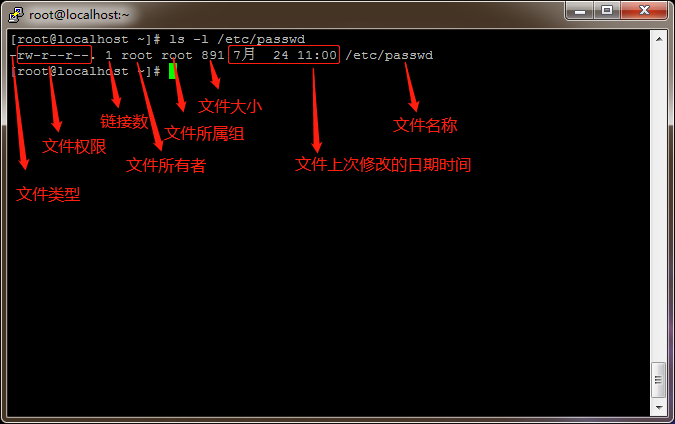
第一个字符文件类型中:
d:目录文件
l:链接文件
b:块设备文件
c:字符设备文件
p:管道文件
-:表示普通文件
-a 列出目录下所有的文件,包括以“.”开头的隐藏文件(linux下隐藏文件是.开头的,如果存在2个点表示表示存在着父目录,1个点表示当前目录)
[root@localhost ~]# ls -a . anaconda-ks.cfg .bash_logout .bashrc .mysql_history .tcshrc .. .bash_history .bash_profile .cshrc .rediscli_history .viminfo
-d 查看目录(不查看里面的内容)
[root@localhost ~]# ls -ld /etc/ drwxr-xr-x. 74 root root 8192 7月 30 08:37 /etc/
-S以文件的大小进行排序
[root@localhost ~]# ls -lS /etc/ 总用量 1056 -rw-r--r--. 1 root root 670293 6月 7 2013 services -rw-r--r--. 1 root root 19265 7月 24 10:24 ld.so.cache -rw-r--r--. 1 root root 12288 7月 24 08:53 aliases.db -rw-r--r--. 1 root root 7265 7月 24 08:42 kdump.conf -rw-r--r--. 1 root root 6545 10月 31 2018 protocols
ls -l和ll 这两个命令是等价的
[root@localhost ~]# ls -l 总用量 4 -rw-------. 1 root root 1402 7月 24 08:49 anaconda-ks.cfg [root@localhost ~]# ll 总用量 4 -rw-------. 1 root root 1402 7月 24 08:49 anaconda-ks.cfg
[root@localhost ~]# type ll #可以通过type查看到ll就是ls -l的别名
ll 是 `ls -l --color=auto' 的别名
1.1.2 别名的使用
定义一个别名:[root@localhost ~]# alias vimens33='vim /etc/sysconfig/network-scripts/ifcfg-enp0s3'
[root@localhost ~]# vimens33 #就可以打开网卡的配置文件
删除别名:[root@localhost ~]# unalias vimens33
设置别名永久生效:
当前用户
[root@localhost ~]# vim /root/.bashrc #在该文件下添加你要添加的别名内容
alias vimenss33="vim /etc/sysconfig/network-scripts/ifcfg-ens33"
[root@localhost ~]# source /root/.bashrc #重新加载这个文件,然后就可以使用别名了
全局使用
[root@localhost ~]# vim /etc/bashrc #在该文件下添加你要添加的别名内容
alias vimenss33="vim /etc/sysconfig/network-scripts/ifcfg-ens33"
[root@localhost ~]# source /etc/bashrc #重新加载这个文件,然后就可以使用别名了
1.1.3 基础命令只-cd
作用:切换目录(change directory)
语法:cd 目录
说明:直接输入cd表示回到当前用户的宿主(家)目录
[root@localhost ~]# cd /etc/sysconfig/network-scripts/
[root@localhost network-scripts]# cd
[root@localhost ~]#
cd .. 表示返回到上级目录位置,也就是父目录
cd. 表示进入当前用户所在的目录
[root@localhost ~]# cd /etc/
[root@localhost etc]# pwd
/etc
[root@localhost etc]# cd ..
[root@localhost /]# pwd
/
[root@localhost /]# cd /etc/
[root@localhost etc]# pwd
/etc
[root@localhost etc]# cd .
[root@localhost etc]#
cd - 表示返回切换前的目录
[root@localhost etc]# cd /etc/sysconfig/network-scripts/
[root@localhost network-scripts]# cd -
/etc
1.1.4 基础命令之history
命令:history
4个快速查找linux历史命令的操作技巧:
方法1:光标上下键
方法2:ctrl+r ——输入某命令的关键字——找出对应的命令,按右光标键
方法3:!数字 //执行历史命令中第N条命令
方法4:!字符串 搜索历史命令中最近一个已xxx字符开头的命令
1.1.5 Linux下快捷键
ctrl+c 终止前台运行的程序
Ctrl+d 退出等价exit
Ctrl+l 清屏与clear功能意义
Ctrl+r 搜索历史命令
!$ 引用上一个命令的最后一个参数
补全命令使用tab键,tab只能补全命令和文件
1.2 系统时间管理
在linux系统中有硬件时钟与系统时钟两种时钟,硬件时钟是指主机板上的时钟设备,也就是通常可在BIOS画面设定的时钟;系统时钟则是在kernel的时钟;所有linux相关指令与函数都是读取系统时钟的设定,当linux启动时,系统时钟回去读取硬件时钟来设定,之后系统时钟即独立运作
1.2.1 两种时间:
查看硬件时间
[root@localhost /]# hwclock
2019年07月30日 星期二 09时33分17秒 -0.753323 秒
查看系统时间:
[root@localhost /]# date
2019年 07月 30日 星期二 09:33:41 CST
时区:
UTC (Universal Time Coordinated):世界标准时间
GMT (Greenwich Mean Time):格林尼治时间
CST (China standard Time):中国标准时间
1.2.2 如果修改时间
date命令相关参数:
date --help
-s --set=STRING 把时间设定为字符串所描述的时间
例:[root@localhost /]#date -s "2018-11-2 22:30"
2018年 11月 02日 星期五 22:30:00 CST
%F 完整日期格式,等价于%Y-%m-%d
[root@localhost /]# date "+%F"
2019-07-30
%y 年份最后两位数位
%Y年份
%m month月份
%d 按月计的日期
%M minute分钟
%H 小时
%S 秒
[root@localhost /]# date "+%Y%m%d"
20190730
[root@localhost /]# date "+%Y-%m-%d %H:%M:%S"
2019-07-30 09:46:31
[root@localhost /]# date "+%Y/%m/%d %H:%M:%S"
2019/07/30 09:46:39
[root@localhost /]# date "+%Y%m%d %H:%M:%S"
20190730 09:46:47
1.2.3 使用time命令测试一个命令运行的时间
time作用:一般用来测量一个命令的运行时间
[root@localhost /]# time ls -l /etc/
real 0m0.036s
user 0m0.010s
sys 0m0.025s
说明
real :实际使用时间
user:用户状态使用的时间
sys:内核状态使用的时间
1.3帮助命令使用
遇到命令不知道添加那个参数,可以使用命令帮助查看相关介绍,常用的查看帮助信息命令有如下几个
1.3.1 man 命令:查看手册页或命令描述
[root@localhost /]# man find
man命令查看帮助时,还吃上翻下翻,搜索(直接输入斜线),退出用q
1.3.2 使用-h或--help查看命令选项
[root@localhost /]# find --help
1.4 开关机命令及7个启动级别
常用的几个关机,重启命令
shutdown
init
reboot
poweroff
1.4.1关机命令之-shutdown
语法 shutdown 【选项】
参数:
-r 重新启动计算机
-h 关机
-h 时间 定时关机
例如:
[root@localhost /]# shutdown -h +20 #20分钟后关机
[root@localhost /]# shutdown -h 23:30 #指定具体的时间关机
[root@localhost /]# shutdown -h now #立即关机
[root@localhost /]# shutdown -r 22:22 #指定时间重启
1.4.2 7个启动级别
作用:切换系统运行级别
语法:init 0-6
Linux 7个启动级别:
0 系统停机模式,系统默认运行级别不能设置为0,否则不能正常启动,机器关的
1 单用户模式,root权限,用于系统维护,禁止远程登陆,就像Windows下的安全模式登录
2 多用户模式,没有NFS和网络支持
3 完整的多用户文本模式,有NFS和网络,登陆后进入控制台命令行模式
4 系统未使用,保留一般不用,在一些特殊情况下可以用它来做一些事情。例如在笔记本电脑的电池用尽时,可以切换到这个模式来做一些设置
5 图形化模式,登陆后进入图形GUI模式,X Window系
6 重启模式,默认运行级别不能设为6,否则不能正常启动。运行init 6机器就会重启
例
[root@localhost ~]# init 0 #关机
[root@localhost ~]# init 3 #进入3级别字符界面
[root@localhost ~]# init 5 #进入5级别图形界面
1.4.3 设置默认的运行界别
centos7不再使用/etc/inittab文件进行默认的启动级别配置,而使用比sysvinit的运行级更为自由的target替代。
第3运行级用multi-user.target替代。
第5运行级用graphical.target替代。
设置默认第三启动级别
[root@localhost ~]# systemctl set-default multi-user.target
设置默认第五启动级别
[root@localhost ~]# systemctl set-default graphical.target
[root@localhost ~]#runlevel
3 5 #表示从3级别切换到了5级别
查看当前默认的启动级别
[root@localhost ~]# systemctl get-default
graphical.target